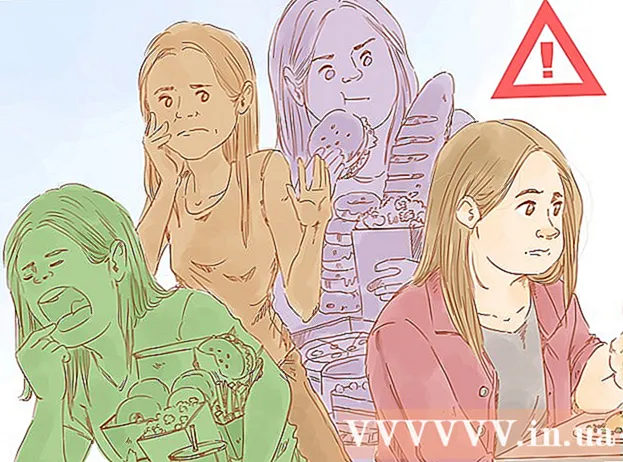نویسنده:
Gregory Harris
تاریخ ایجاد:
8 ماه آوریل 2021
تاریخ به روزرسانی:
1 جولای 2024

محتوا
در این مقاله ، نحوه فعال کردن فناوری Turbo Boost در رایانه با پردازنده Intel i5 را به شما نشان می دهیم. به طور معمول ، این فناوری به طور پیش فرض فعال است. اگر نه ، باید BIOS را تغییر دهید.
مراحل
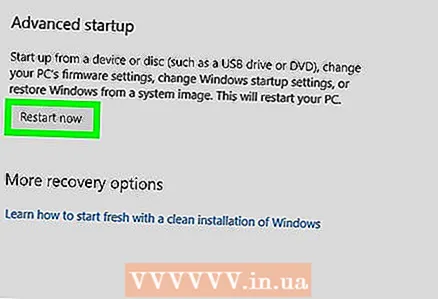 1 BIOS را وارد کنید. برای انجام این کار در ویندوز 10:
1 BIOS را وارد کنید. برای انجام این کار در ویندوز 10: - منوی شروع را باز کنید
 .
. - روی "گزینه ها" کلیک کنید
 .
. - بر روی Update & Security کلیک کنید.
- روی "بازیابی" کلیک کنید.
- روی گزینه Restart Now در قسمت Advanced Boot Options کلیک کنید. کامپیوتر راه اندازی مجدد می شود و یک صفحه آبی مشاهده خواهید کرد.
- در صفحه آبی روی "Diagnostics" کلیک کنید.
- روی گزینه های پیشرفته کلیک کنید.
- روی UEFI Settings کلیک کنید.
- راه اندازی مجدد را کلیک کنید. کامپیوتر راه اندازی مجدد می شود و وارد BIOS می شوید.
- منوی شروع را باز کنید
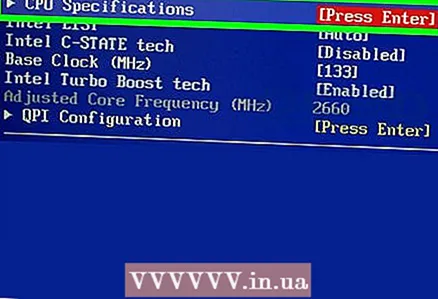 2 تنظیمات پردازنده را پیدا کنید. رابط BIOS به سازنده مادربرد بستگی دارد. در بیشتر موارد ، تنظیمات پردازنده در مشخصات CPU ، ویژگی های CPU ، ویژگی های اصلی پیشرفته یا بخش / منوی مشابه یافت می شود.
2 تنظیمات پردازنده را پیدا کنید. رابط BIOS به سازنده مادربرد بستگی دارد. در بیشتر موارد ، تنظیمات پردازنده در مشخصات CPU ، ویژگی های CPU ، ویژگی های اصلی پیشرفته یا بخش / منوی مشابه یافت می شود. - از کلیدهای جهت دار برای برجسته کردن بخش ، منو یا گزینه مورد نظر استفاده کنید و سپس را فشار دهید وارد کنیدبرای انتخاب آنها
- بر روی کلیک کنید خروجبرگشتن.
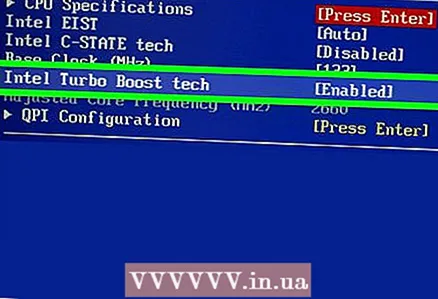 3 گزینه "Intel Turbo Boost Technology" را در منو پیدا کنید. در کنار آن کلمه "Enabled" یا "Disabled" را مشاهده خواهید کرد. اگر کلمه "فعال" است ، نیازی به تغییر در BIOS ندارید.
3 گزینه "Intel Turbo Boost Technology" را در منو پیدا کنید. در کنار آن کلمه "Enabled" یا "Disabled" را مشاهده خواهید کرد. اگر کلمه "فعال" است ، نیازی به تغییر در BIOS ندارید. 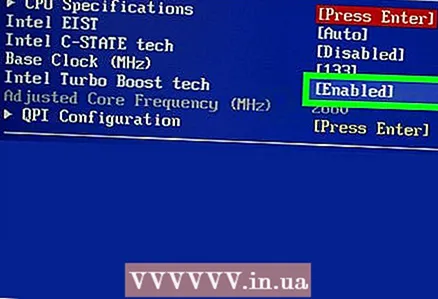 4 بر روی کلیک کنید فعال شد (فعال) در منو.
4 بر روی کلیک کنید فعال شد (فعال) در منو.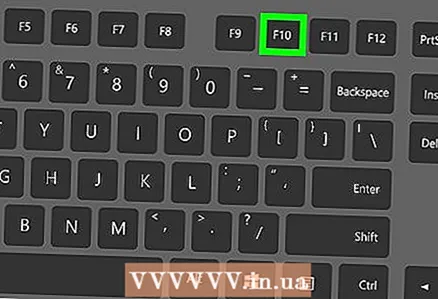 5 تغییرات خود را ذخیره کنید. برای انجام این کار ، کلید مشخص شده در پایین صفحه را فشار دهید. در بیشتر موارد ، کلید را فشار دهید F10.
5 تغییرات خود را ذخیره کنید. برای انجام این کار ، کلید مشخص شده در پایین صفحه را فشار دهید. در بیشتر موارد ، کلید را فشار دهید F10. 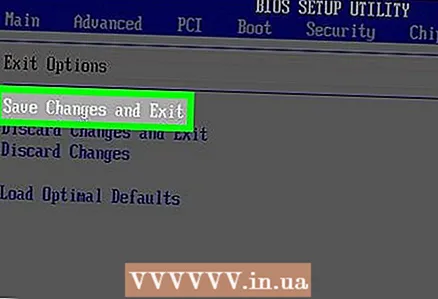 6 از BIOS خارج شوید و سپس رایانه خود را راه اندازی مجدد کنید. بر روی کلیک کنید خروج و دستورالعمل های روی صفحه را دنبال کنید. هنگامی که کامپیوتر بوت می شود ، Turbo Boost فعال می شود.
6 از BIOS خارج شوید و سپس رایانه خود را راه اندازی مجدد کنید. بر روی کلیک کنید خروج و دستورالعمل های روی صفحه را دنبال کنید. هنگامی که کامپیوتر بوت می شود ، Turbo Boost فعال می شود.